电脑重装系统教程win7
- 分类:Win7 教程 回答于: 2022年05月27日 10:24:02
电脑重装系统教程有哪些?win7系统是比较稳定的电脑系统,受到很多用户的喜欢,但是在使用过程中,不免会遇到重装系统的时候,那么电脑如何重装win7系统呢?下面,小编就把电脑重装系统win7的步骤教程分享给大家。
工具/原料
系统版本:Windows7
软件版本:小白一键重装系统
1.打开小白一键重装系统,选择win7系统,点击“下一步:
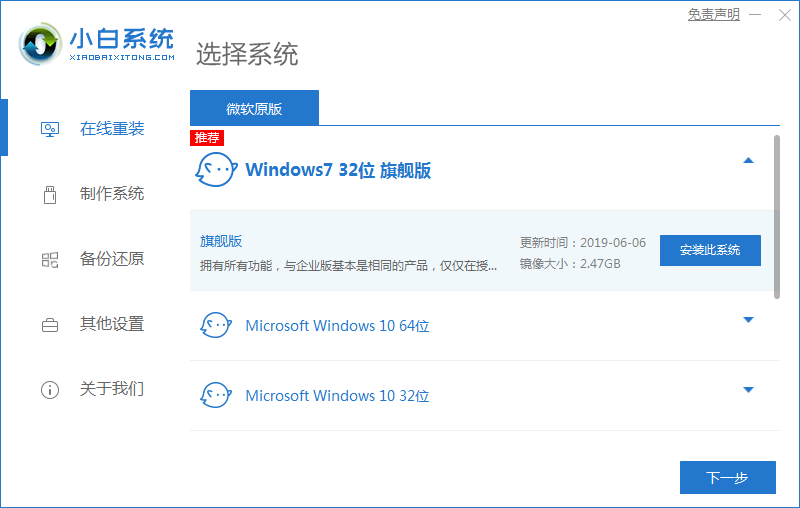
2.正在下载选择好的系统,还有安装所需要的环境。
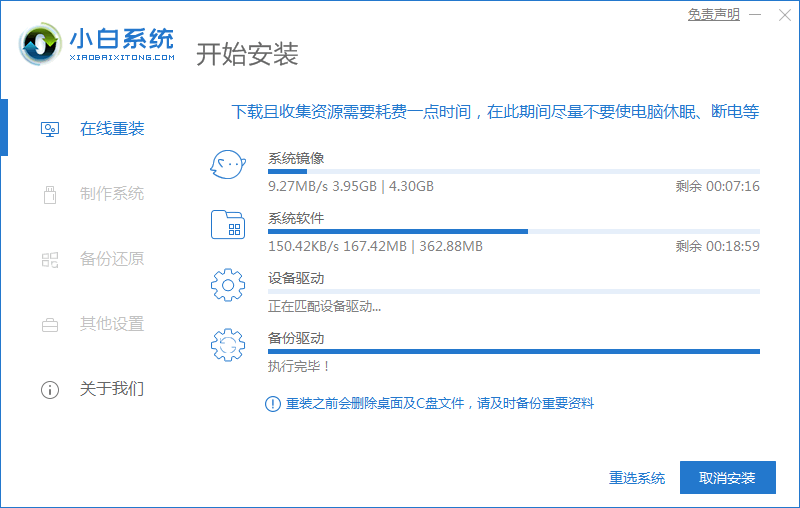
3.环境部署完毕,等待系统进入安装系统。
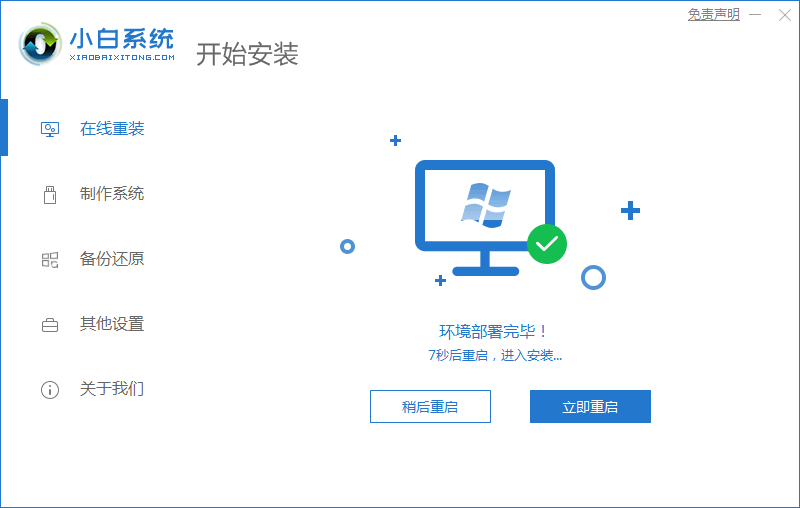
4.选择带有“PE-MSDN”的选项,回车进入。

5.进入pe之后,系统自行开始安装。
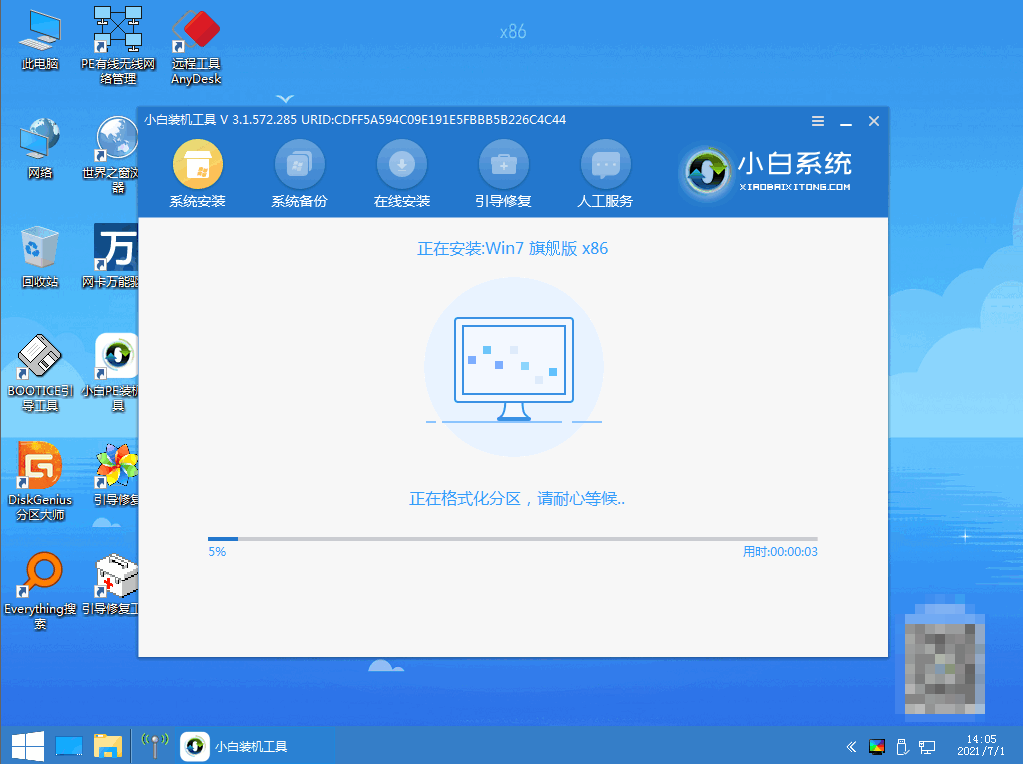
6.进入引导修复,点击确定。
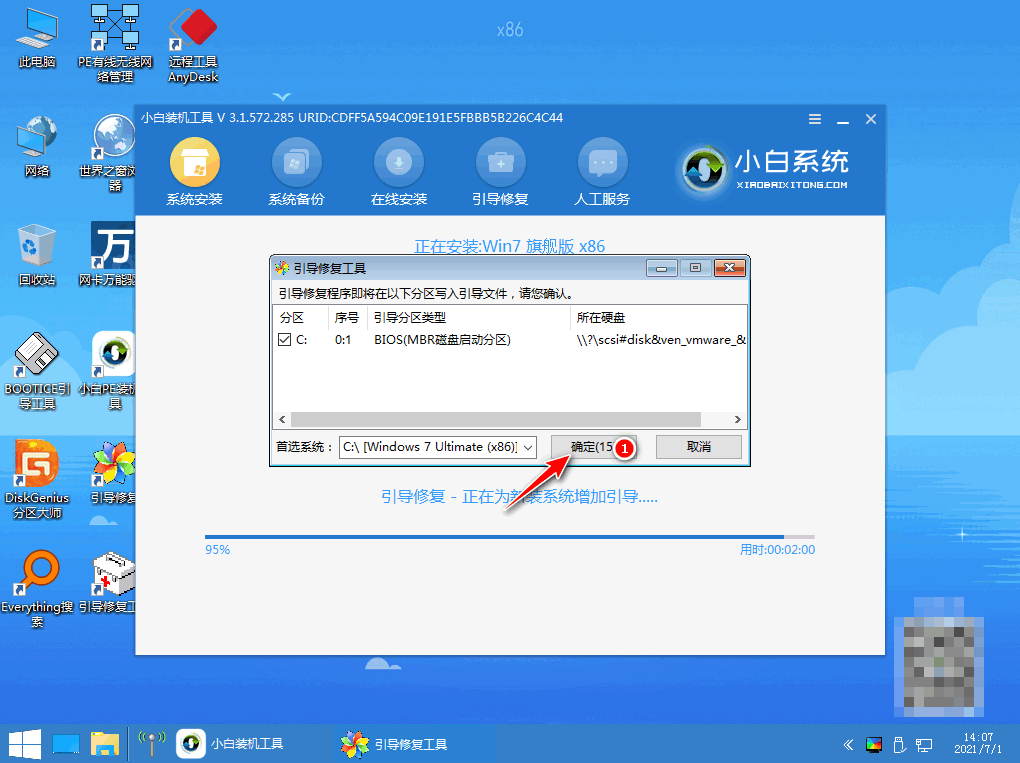
7.点击确定即可。
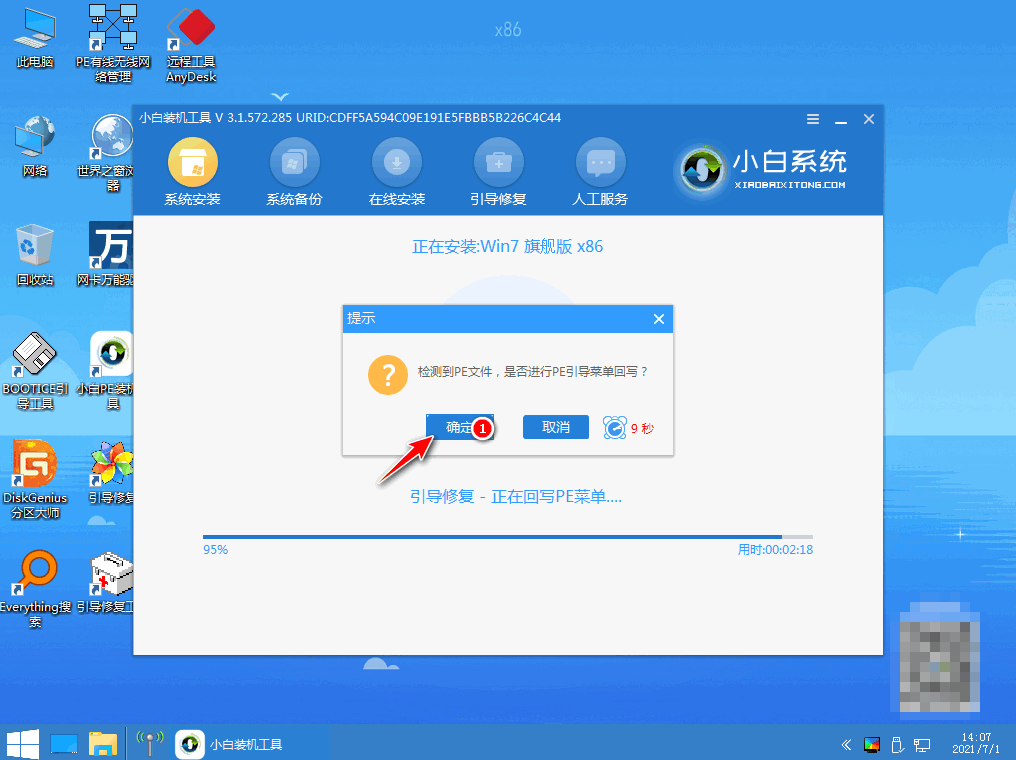
8.安装完成了,等待系统重启进入部署。

9.选择Windows7,按下回车进入。
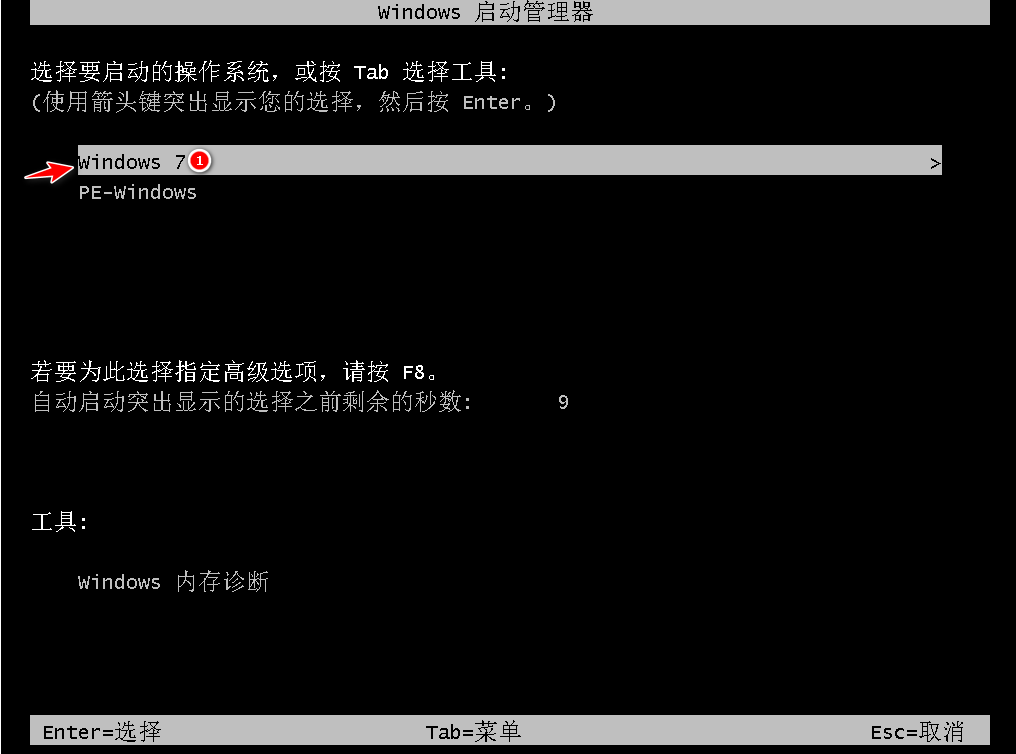
10.等待部署完成后,进入全新的桌面,电脑重装系统win7完成。

总结
打开小白一键重装系统,选择好win7系统进行下载,等待重启开始安装。
 有用
26
有用
26


 小白系统
小白系统


 1000
1000 1000
1000 1000
1000 1000
1000 1000
1000 1000
1000 1000
1000 1000
1000 1000
1000 1000
1000猜您喜欢
- office2021 win72023/11/28
- win7系统还原的步骤教程2021/10/29
- 2022新版win7界面仿真器下载2023/01/24
- 怎么用u盘给电脑重装系统win7..2023/03/22
- 图文详解怎样给电脑重装系统win7..2023/03/07
- 电脑开机后进不了桌面,小编教你电脑开..2018/01/19
相关推荐
- Win7系统安装指南2023/12/17
- xp升级到win7保留原有软件可行吗?..2021/04/17
- 无法打开添加打印机,小编教你无法打开..2018/08/14
- 2021全新win7 64系统纯净版安装教程..2021/03/23
- win7正版激活密钥2022/07/02
- 《怎么用光盘重装系统Win7?新手必看的..2024/10/01














 关注微信公众号
关注微信公众号



